Configuração do Drive ODBC
1. MARIA DB
No computador que será feita configuração, acessar as opções da Fonte de Dados ODBC. Uma dica para o acesso é usar a combinação de teclas Ctrl + ESC e escrever a palavra ODBC. Neste exemplo iremos configurar a fonte de 64 bits.
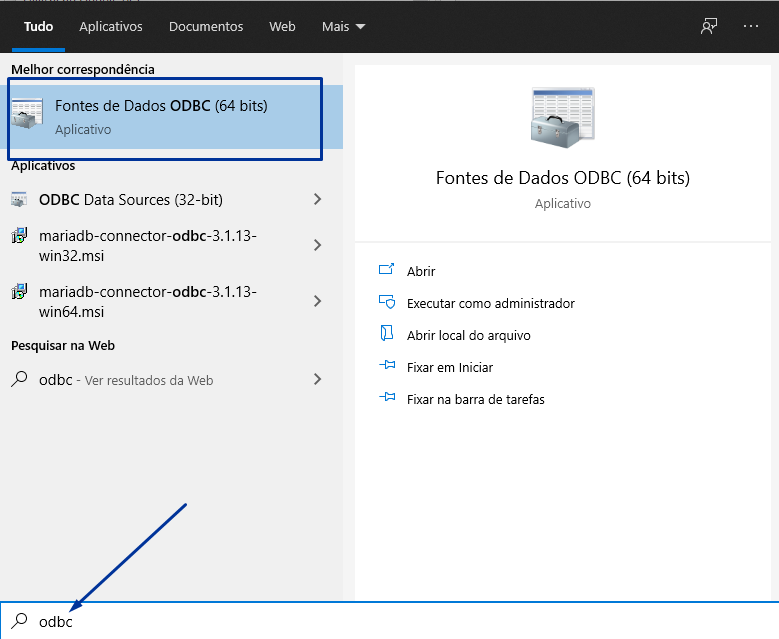
Clicar em "Adicionar".
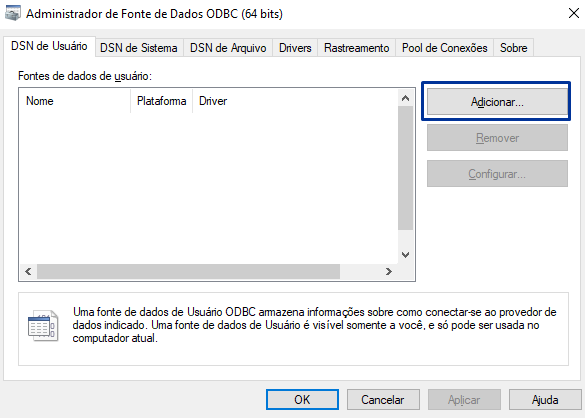
Após selecionar o Drive que foi instalado (MariaDB ODBC 3.1 Driver), clicar em concluir.

Inserir um "Name" e "Description". Clicar em "Next".
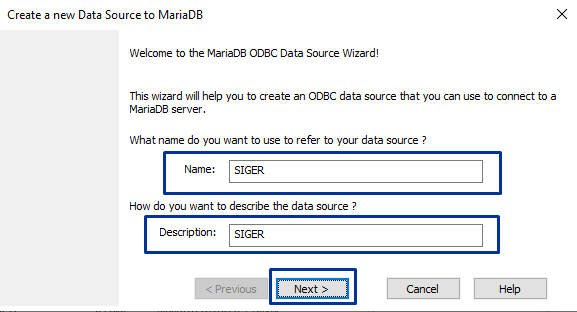
Preencher com as informações abaixo:
TCP/IP: Endereço ou nome do servidor.
Port: 3306
User name: CONSULTA
Password: RECHCONSULTA
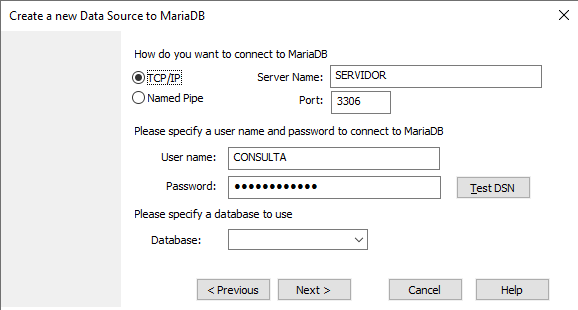
Após o preenchimento dos dados, clicar no botão "Test DSN". Deverá retornar mensagem de sucesso.
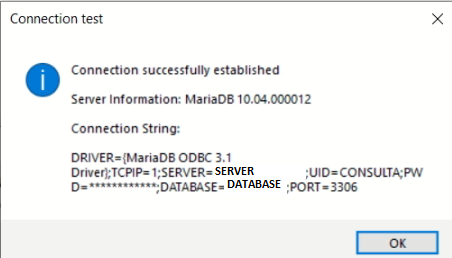
Selecionar o "Database" correspondente da instalação do cliente. Clicar em "Next" para continuar.
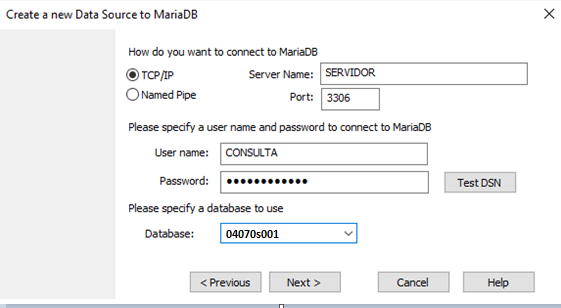
Marcar a opção "Enable automatic reconnect". Clicar em "Next" para continuar.
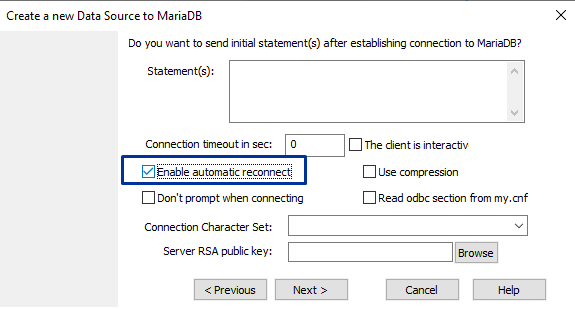
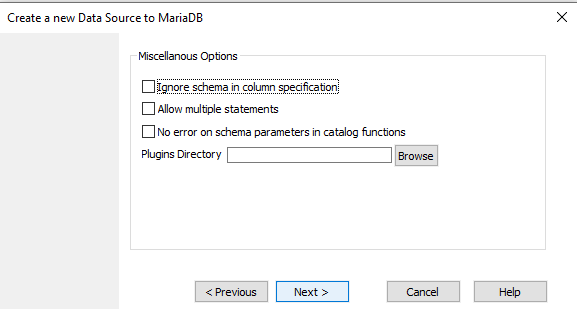
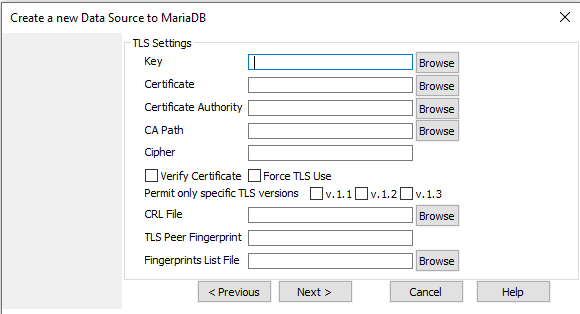
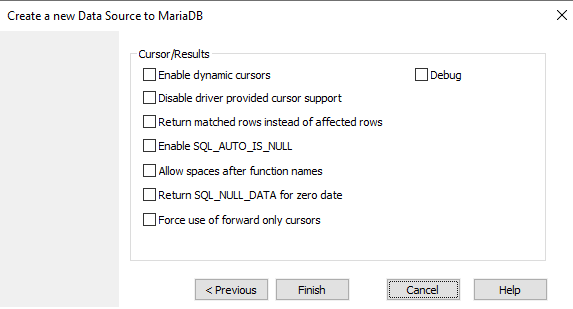
Após concluir a configuração, na Fonte de Dados ODBC, será exibida a conexão criada. Esta conexão deverá ser utilizada para integrar com o sistema terceiro.

2. POSTGRESQL
Agora podemos prosseguir com a configuração do ODBC, para isso acesse o "Administrador do Microsoft ODBC", pelo procurar do windows, ou painel de controle,
na tela como aparece abaixo, selecione a aba "DSN de sistema", e pressione "Adicionar":
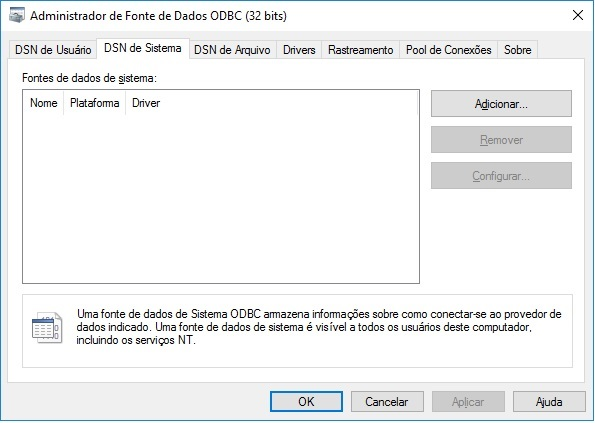
Selecione na lista o drive "PostgreSQL Unicode" e pressione "Concluir":
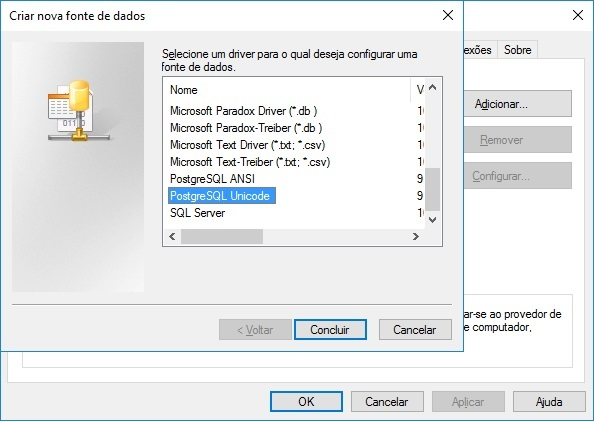
Agora vamos entrar com os dados da conexão, usaremos como exemplo uma base do cliente "XYZ", cada base têm seus próprios parâmetros, em caso de duvida contate o Administrador de Banco de Dados (DBA), da área GTI:
Data Source: XYZ
Database: XYZ_2
Server: VC-SIGSQL-VS12 Porta: 5432
User Name: postgres Password: postgres

Pressione o botão "Test" para testar a conexão.
Agora podemos passar a configuração do Manime, para isso execute pelo ícone ou chame ele pelo prompt de comando, digitando manime e <enter>.
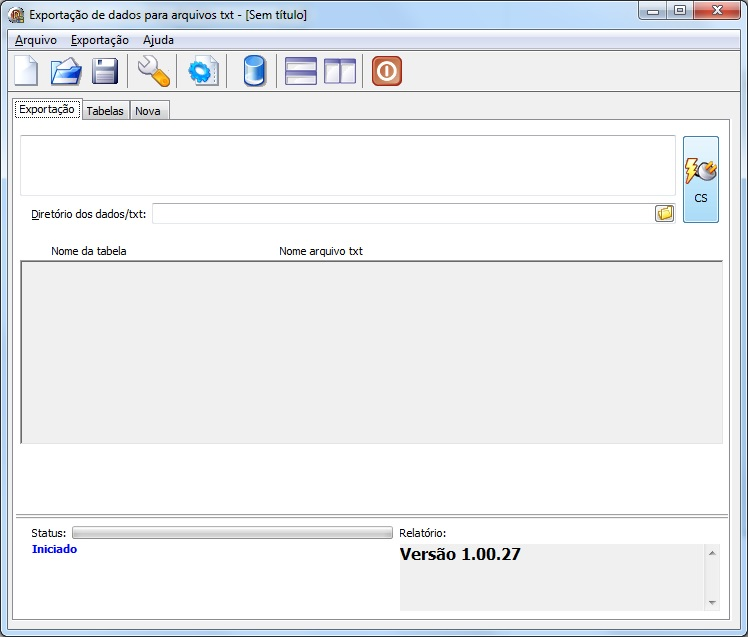
Pressione o botão "Mostrar ConnectionString", no lado direito, na tela que abre agora, vá na aba "Conexão", e informe os dados como abaixo:
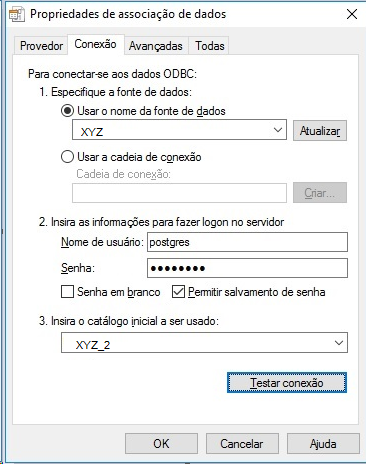
Selecione em fonte de dados: XYZ
Nome do Usuário: postgres
Senha: postgres
Marque o check-box "Permitir salvamento de senha"
Catálogo inicial a ser usado: XYZ_2
Feito isso pressione "Testar conexão" para conferir, logo aparecerá a string de conexão criada na tela, e as tabelas estarão disponíveis para consulta.
